Le log des événements de Windows peut fournir un enregistrement complet de l'activité d'un utilisateur. En accédant au fichier log de l'événement, n'importe qui peut connaître vos informations privées. Par conséquent, si vous souhaitez protéger votre vie privée, vous devriez certainement supprimer régulièrement le journal des événements. Peu importe si vous utilisez un ordinateur personnel ou si votre système est connecté à un réseau, vous devez prendre l'habitude de vider le log des événements de Windows. Il existe de nombreuses façons de le faire. Dans ce guide, nous vous apprendrons à supprimer les fichiers log des événements en utilisant l'interface native de Windows et un outil tiers. Démarrons et effaçons le log des événements de Windows sans trop de problèmes.
Partie 1 : Comment supprimer les logs d'événements
Comme vous le savez déjà, le log d'événement peut contenir un enregistrement détaillé de l'activité d'un utilisateur sur Windows. Par conséquent, après avoir obtenu le fichier log, n'importe qui peut connaître votre activité. Ne vous inquiétez pas ! Vous pouvez effacer le log des événements Windows directement à partir de l'interface native du système d'exploitation. Même si vous pouvez aller à l'invite de commande de Windows pour supprimer le log de l'événement, c'est un processus assez compliqué. Nous avons un moyen facile et infaillible de supprimer les logs d'événements via l'interface native de Windows. Cela peut se faire en suivant les étapes suivantes :
1. Tout d'abord, vous devez accéder à la fenêtre de Visualisation des Événements. Pour ce faire, vous pouvez ouvrir l'invite Exécuter et fournir la commande "eventvwr.msc" à lancer.
2. En outre, vous pouvez également appuyer simultanément sur les touches Windows et X de votre clavier pour obtenir un menu d'accès rapide. À partir de là, sélectionnez l'option " Visionneuse d'Evénements " pour ouvrir la fenêtre.
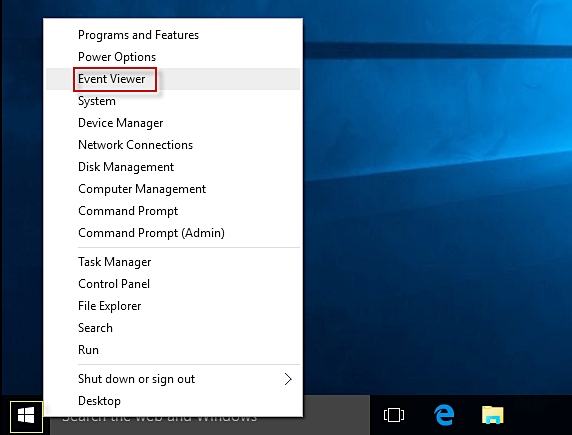
3. Cela lancera l'interface de visualisation des événements. De là, vous pouvez accéder à tous les logs d'événements et les éditer selon vos besoins.
4. Dans le panneau de gauche, sous la section "Windows Log", on peut accéder à la plupart des journaux. Pour effacer tout type de log, sélectionnez-le, faites un clic droit et choisissez l'option "Effacer le log".
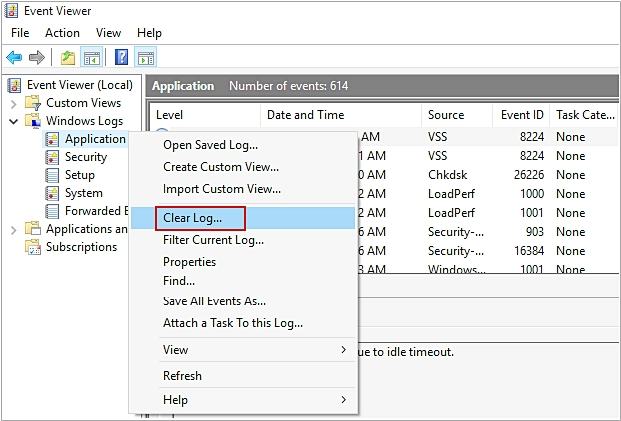
5. Par exemple, si vous souhaitez effacer les logs des applications, sélectionnez "Application" et cliquez avec le bouton droit de la souris. Parmi toutes les options proposées, cliquez sur " Effacer le Log ".
6. Vous pouvez également effacer de manière sélective le log des événements de Windows. Pour ce faire, sélectionnez le type de log de l'événement dans le panneau de gauche. Ensuite, vous pouvez accéder au journal que vous souhaitez supprimer dans le panneau de droite et choisir l'option "Effacer le Log" dans la liste d'Actions.
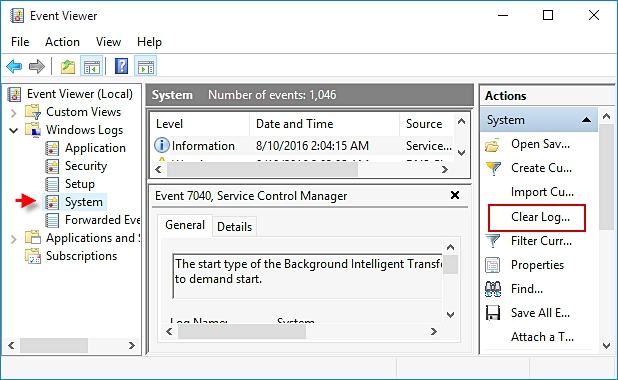
7. Nous avons fait de même pour effacer un log système. Après avoir sélectionné "Système" dans le panneau de gauche, une sélection est effectuée sur le côté droit. Finalement, l'action "Effacer le Log" est sélectionnée pour supprimer le journal des événements.
8. Dès que vous aurez fait votre sélection, vous recevrez le message suivant. Vous pourrez ainsi effacer vos logs ou les sauvegarder et les effacer.
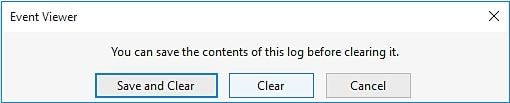
9. Confirmez votre choix et attendez un moment car Windows supprimera le log de l'événement.
L'interface et la technique exactes peuvent également varier d'une version de Windows à l'autre. Néanmoins, après avoir suivi ces instructions, vous pourrez effacer le journal des événements de Windows sans trop de problèmes. Toutefois, ces fichiers peuvent être restaurés ultérieurement après avoir effectué une opération de récupération. Si vous souhaitez supprimer définitivement les fichiers log des événements sans possibilité de récupération, nous vous recommandons d'utiliser un outil tiers d'effacement de données.
Partie 2 : Comment effacer complètement le log des événements de Windows
En suivant la procédure mentionnée ci-dessus, vous pourriez effacer le log des événements de Windows sans trop de difficultés. Comme ces fichiers ne seront pas supprimés définitivement, vous avez besoin d'un outil d'effacement de données fiable. Stellar BitRaser for file est une application idéale qui peut vous aider à vous débarrasser de vos données de manière permanente et en quelques secondes. Il dispose d'une interface facile à utiliser et offre une solution sûre pour supprimer des données de différents types. Des activités Internet aux traces du système et des applications aux journaux d'événements, il peut se débarrasser de presque tout sur votre système, pour toujours. Voici quelques-unes de ses autres caractéristiques :
- Stellar BitRaser for file peut être utilisé pour se débarrasser des traces de système de différentes sortes, y compris les logs d'événements.
- Il effectue la suppression de vos données de manière permanente sans donner aucune possibilité de récupération.
- BitRaser peut être utilisé pour supprimer des activités Internet, des fichiers de données, des données d'application et également d'autres types de contenu.
- On peut également effectuer une suppression automatique des données à l'aide de son programmateur.
- BitRaser for file fournit aussi un certificat d'effacement après avoir complété le processus avec succès.
- Il comporte différents types d'algorithmes pouvant être choisis dans ses paramètres.
- Vous pouvez libérer de l'espace inutilisé et vide avec BitRaser.
- Il est compatible avec toutes les principales versions de Windows.
Étape 1 : Téléchargez Stellar BitRaser for file sur votre PC Windows et lancez-le.
Étape 2 : Il suffit de cliquer sur "Traces du Système" et d'accéder à toutes les principales fonctionnalités de celui-ci à partir du panneau de droite.
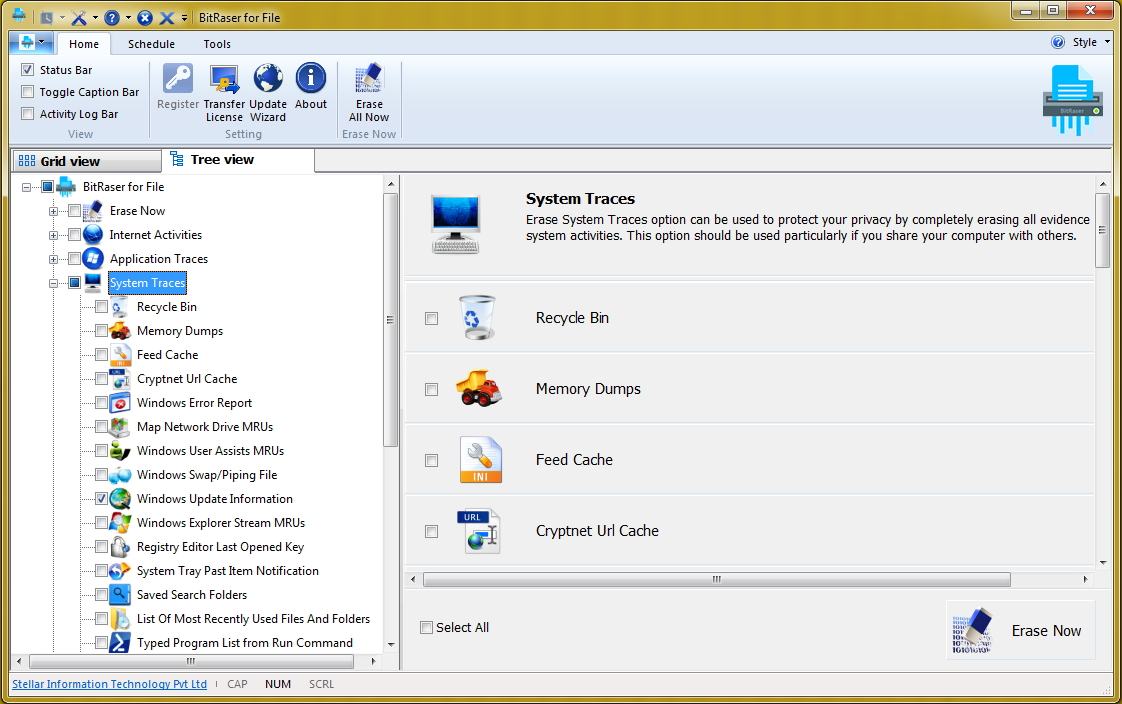
Étape 3 : Faites défiler un peu vers le bas pour trouver l'option " Log d'Evénement Windows ".
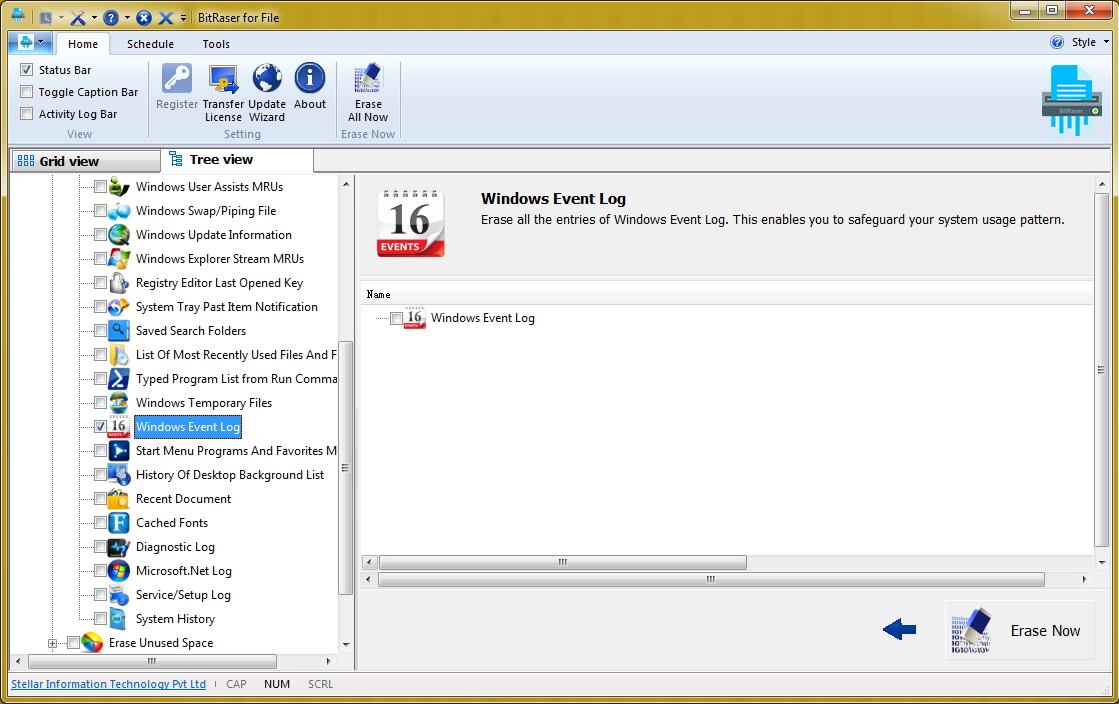
Étape 4 : Sélectionnez-le et cliquez sur le bouton "Effacer Maintenant" pour effacer le journal des événements de Windows. En un rien de temps, vos fichiers log des événements seront supprimés de votre système.
Avec BitRaser for file, vous pouvez supprimer le journal des événements dans Windows sans aucun problème. Cela vous aidera à effacer le log des événements de Windows de façon permanente en un clic. Vous pouvez aussi simplement effectuer plusieurs passages pour obtenir une assurance supplémentaire.
N'attendez plus et protégez votre vie privée en utilisant BitRaser. Effacer le log des événements de Windows et toutes les traces du système à partir de son interface interactive. C'est un outil remarquable qui vous sera certainement utile en de nombreuses occasions pour protéger votre vie privée et vos fichiers de données importants.



